zoom toplantı linki oluşturma Nasıl yapılır ?
zoom toplantı linki oluşturma Nasıl yapılır ? Eba veya zoom meeting programına google chrome üzerinden veya programı indirim uygulama üzerinden giriş yapın.
Eba üzerinden giriş yapın.
Sol menülerde CANLI DERS linkini tıklayın.
Açılan bölümde Harici Canlı Ders Ekle yazan yeri tıklayın.
Canlı ders Başlığı yani Dersin Konusu ,Sınıf seçin ,Tarihi seçin
Açıklama kısmını ders hakkında bilgi verebilirsiniz.
Ders Linki yazan yere ise zoom meeting programı üzerinden harici ders atamasının aynısı yapılması gerekir.
Buraya kadar ebada işlem yaptık şimdi ZOOM MEETİNG programı üzerine giriş yapıyoruz.
Zoom meeting programına bir çok kişi kayıtlıdır. Zoom hesabımızı açıyoruz.
Zoom meeting adlı uygulamayı aç diyoruz.
Ekranda schedule tarih işaretli olan yeri tıklayın.
Topic yerine ebada oluşturduğunuz dersi yazın.
Tarih alanına harici canlı ders işlemi yapacağınız tarihin aynısını giriyorsunuz. Saat kısmını seçerken manuel olarak TİME ZONE İSTANBUL yazıyormu kontrol edin yoksa saat farklılığı oluşabilir.
Saati ayarlayın.
Meeting İD yazan yerde değşiklik yapmıyoruz.
Security Alanında Waiting room yazan yerdeki işareti kaldırıyoruz bunun nedeni ise öğrenci ders başlamadan derse girmemesini sağlamak.
Video alanında bir değişiklik yapmıyoruz.
Calendar alanında Other calendars yazan yeri tıklıyoruz.
SAVE yazan yeri TIKLIYORUZ VE ekrana Oluşturduğumuz canlı dersin bilgileri geliyor id şifresi Dersin adı ve saati herşey bu bölümde yazıyor.
Ekranda beliren bütün linki kopyalayıp Masaüstünde bir dosya içerisine not alın daha sonra buradaki link üzerinden eba sistemine giriş yaparak harici canlı ders işlemini atayacağız ve devamında öğrenciler burada oluşturulan link üzerindende derse giriş yapabilecek.
Eba üzerine tekrar gelin ve zoom meeting üzerinde oluşturduğunuz dersin linkini yani Join zoom meeting hemen altında bulunan linki Kopyalayıp Eba üzerinde DERS LİNKİ yazan yere kopyalayın.
DERS ŞİFRESİ YAZAN YERE ise PASSCODES yazan yerdeki şifreyi kopyalıyoruz.
Son olarak DERS , Ünite , Konu seçtikten sonra Şube seçip Öğrencileri Listele yazan yeri TIKLIYORUZ.
Açılan öğrenci listesini Kontrol edin.
Son olarak Harici canlı dersi oluşturmak için CANLI DERSİ GÖNDER yazan yeri Tıklıyoruz.
Ekranda Yeşil Yazı ile Harici Canlı ders başarıyla oluşturuldu. uyarısı göreceksiniz tamam yazan yeri tıklayın.
Karşımıza harici canlı ders listeleme alanı geliyor bu şekilde bütün harici canlı dersleri ekleyebilirsiniz.
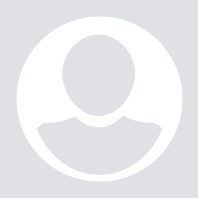

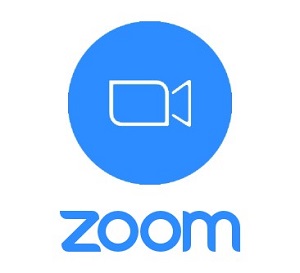 Zoom
Zoom 


